갤럭시S10 공장초기화 방법
- IT 유용한 정보/갤럭시 안드로이드
- 2021. 11. 9.
갤럭시S10 공장초기화 방법
오래전부터 삼성전자 스마트폰 갤럭시 시리즈만을 사용하고 있기 때문에 스마트폰을 교체할때마다 혹은 중고거래를 할때마다 구글계정삭제와 공장초기화를 직접 해 오고 있다. 갤럭시노트21이 출시된 마당에 내가 사용하던 스마트폰은 무려 4세대 이전의 갤럭시노트8이었다. 왜 이런 폰을 아직 사용하냐 묻는 분들도 많지만 내가 최신 게임을 즐기지 않는 이상 이 이상의 스마트폰이 필요치 않다는건 자명한 사실. 하지만 나름 애지중지하며 잘 사용해오던 나의 갤럭시 노트8이 바지주머니에서 빠지면서 땅에 심하게 충격하고나서는 액정이 깨쪘을뿐 아니라 화면도 들어오지 않는다.
그래서 나름 최신 핸드폰으로 기기변경을 하게된다. 이름하야 '갤럭시S10 4G LTE'. 나름 이전에 사용하던 노트8에 비해서는 2세대나 나중에 출시된 제품이라 나에게는 최신기기라할 수 있다.
갤럭시S 시리즈에 관심 있는 분들이라면 다들 알고 있겠지만 S10 라인업은 총 4개다. 내가 구입한 갤럭시S10, 보급형격인 갤럭시S10e, 더 넓은 화면을 자랑하는 갤럭시S10플러스, 5G 이동 통신이 가능한 최상위 스펙의 갤럭시S10 5G가 되겠다.
당근마켓을 통해 배터리와 액정이 교체된 갤럭시S10을 구입하고 초기화와 삼성스마트스위치를 이용한 백업 과정에서 이전 기종에서는 경험하지 못한 문제에 봉착하게된다. 다른 것도 아닌 중고폰을 구입 후 항상 해왔던 '공장초기화'가 문제였다. 내가 아는 방법으로 아무리 시도해도 스마트폰이 재부팅만될뿐 공장초기화 하면으로 접근하지 않았다. 하지만 역시나 큰 어려움없이 문제는 해결할 수 있었는데 이 포스팅에서 갤럭시S10 시리즈를 중고로 구입했거나 판매를 위한 분들이 알아두어야할 방법들을 공유해본다.
갤럭시S10 계정 초기화 구글락 해제
사용하던 안드로이드 스마트폰을 판매하거나 구입하려는 분들은 거래 당사자와 만났을대 구글계정이 삭제되어 있는지 확인이 꼭 필요하다. 만약 구글계정이 삭제되지 않았다면 거래 당사자에게 다시 연락해 구글 아이디와 비밀번호를 알려주어야하는 번거로운일이 발생할 수 있다. 이를 구글락이라한다. 피차 개인정보를 알려주는 일이 껄끄러운 과정이기 때문에 꼭 확인하고 삭제할 것. 이 부분은 내가 이전에 자세히 다룬포스팅이 있으니 아래 링크를 따라해보길 바란다.
갤럭시S10 ,10+,10 5G, 10e 공장초기화 방법

기본적은 삼성 스마트폰들의 공장초기화 방법을 알려드린다.
- 볼륨업, 빅스비, 전원 버튼을 함께 5초 이상 눌러준다.
- 화면이 재부팅되면서 공장초기화 화면에 접근할 수 있다.
오래전부터 이용해오던 방식인데 이번 갤럭시S10 시리즈에도 동일하게 사용할 수 있다. 하지만 기존에 사용하던 갤럭시폰들과 달리 이번 갤럭시S10 4G LTE모델의 경우 아무리 이 방법을 동원해보아도 스마트폰이 재부팅되기만할뿐 공장초기화 화면으로 전혀 접근하지 못하고 있다. 내가 버튼을 잘못눌렀나싶어 아무리 재시도해보아도 문제가 해결되지 않았는데 아마도 펌웨어 업데이트 등을 통해 기존의 공장초기화로 진입하는 방법이 조금 달라진 것으로 보인다.
해결 방법은 의외로 간단했는데 위에서 안내한 방법과 동일하지만 한가지 전제조건이 필요했다.

자. 문제는 이것이었다. 삼성에서 기본으로 제공하는 충전케이블을 컴퓨터나 노트북과 연결한 후 스마트폰에 끼운 상태로 볼륨업, 빅스비, 전원 버튼을 누르게되면 내가 그토록 원하던 공장초기화 화면으로 접근이 가능해진다.

공직명칭은 Android Recovery 메뉴가 되겠다. 오래전 컴퓨터를 사용할때 자주 보았던 dos 화면이 떠오른다. 아...요즘 애들은 이런거 모를 수도 ^^.
여기서 알아둘 것은 이 상태에서는 화면터치가 안된다는 점이다. 하지만 방법은 다 있다.
- 볼륨업 버튼 : 위
- 볼륨다운 버튼 : 아래
- 전원 버튼 : 확인
바로 위에 안내된 것처럼 갤럭시s10에 장착된 물리버튼을 이용해 위아래로 이동한 다음 전원버튼을 눌러 선택하면 되는 것이다. 어렵지 않다. 간단하다.
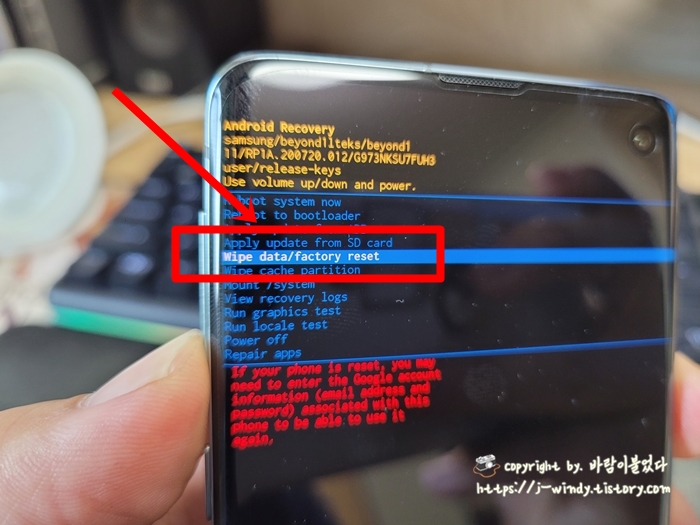
볼륨 다운 버튼을 눌러 'Wipe data/factory reset'로 이동을 하자. 이 메뉴가 공장초기화 메뉴가 되겠다. 전원버튼을 눌러주자.

사용자 데이터를 모두 삭제하시겠습니다. 라는 무서운 경고문이 붉은 글씨로 보인다. 데이터가 백업이 필요한 분들은 절대 초기화를 선택하지 말고 삼성 스마트스위칠을 이용해 데이터부터 백업하도록하자. 나와 같이 중고 스마트폰을 구입한 분들이라면 망설이지 말고 '초기화'를 선택하면된다.

화면 아래쪽에 알지못할 영문이 죽죽 올라온다. 오래걸리지 않는다. 길어봐요 수십초. 내가 할 건 없다. 그냥 가만히 기다리고 있으면 자연스럽게 완료가된다.
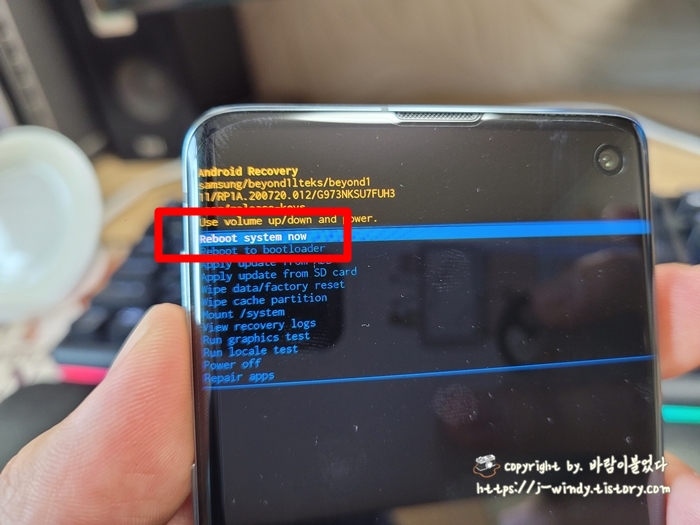
자 이제 처음에 접근했던 Andriod Recovery 화면으로 돌아왔다. 가장 위 Reboot system now를 선택해 스마트폰을 재부팅 시켜주도록하자. 그럼 기기가 처음 출고되었을때와 동일한 컨디션으로 갤럭시s10 을 사용할 수 있게된다. 앞서 언급했듯이 갤럭시S10e, 갤럭시S10 4G LTE, 갤럭시S10+ 플러스, 갤럭시S10 5G에도 동일한 방법으로 공장초기화를 실행할 수 있다. 링크로 알려드린 구글락해제와 OEM 잠금해제, 공장초기화를 통해서 깨끗해진 스마트폰으로 다시 사용해보기 바란다.